在工作流中添加和管理操作
添加操作
要向您的工作流添加操作,请执行以下操作:
1. 在工作流编辑器右侧“操作”面板中的“服务”下,展开某个连接器即可显示可用操作列表。
2. 将  与
与  之间的一个或多个操作拖动到工作流编辑器。
之间的一个或多个操作拖动到工作流编辑器。
3. 将  连接到要执行的第一个操作,然后连接所有后续操作,直到最后一个操作也连接到
连接到要执行的第一个操作,然后连接所有后续操作,直到最后一个操作也连接到  。
。
请确保至少存在一个从 |
4. 将指针置于某个操作上,然后单击  或双击该操作图标。操作配置窗口随即打开。此窗口由以下面板组成:
或双击该操作图标。操作配置窗口随即打开。此窗口由以下面板组成:
◦ 左侧面板中的输入参数,可供操作用于提供输出。
◦ 在右侧面板中,“输入”部分提供了上一关联操作的输出,“参数”部分提供了可用的参数列表。
5. 选择相应的身份验证模式,授权 ThingWorx Flow 服务器访问第三方服务。
默认情况下,任何操作的输入表单均会显示默认身份验证模式。但是,如果您先前已为工作流中的任何操作选择了授权或连接,则输入表单将显示该特定工作流在该连接器下针对任何操作上次选择的授权或连接。 |
6. 根据字段类型的不同,使用以下方法之一在左侧面板的表单中输入相应输入参数:
◦ 键入一个值。
◦ 从列表中选择一个值。列表的填充是通过与操作相连接的外部系统完成的。在此类情况下,必须配置有效的连接或授权以便顺利填充列表。
单击  可查看值列表。您也可以在字段中输入文本来筛选列表,然后单击
可查看值列表。您也可以在字段中输入文本来筛选列表,然后单击  ,如下图所示:
,如下图所示:
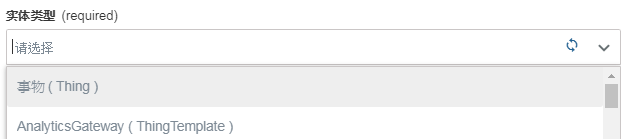
◦ 将输入字段绑定到从上一关联操作返回的输出数据。要绑定数据,请执行以下任一操作:
▪ 将指针置于左侧面板的字段中,然后在右侧面板的“输入”部分下,单击上一操作输出旁的  ,或单击“参数”部分下的参数值。
,或单击“参数”部分下的参数值。
▪ 将右侧面板中“输入”部分下的上一操作输出拖放到左侧面板的输入字段中。
确保绑定了相同的数据类型。例如,在下图中 S 表示字符串字段:
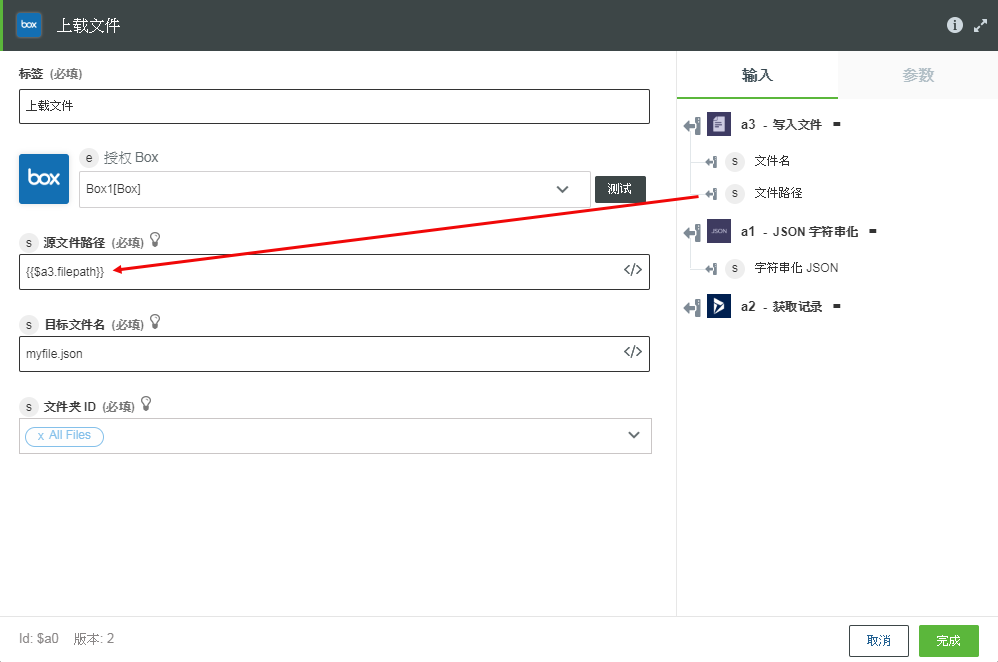
7. 配置操作后,单击“完成”。
连接两个操作
连接两个操作后,您可以管理两个操作之间的连接。单击连接两个操作的线,然后执行下列任务之一:
• 删除连接 - 单击  以删除两个操作之间的连接。
以删除两个操作之间的连接。
• 分离连接 - 单击  以分离两个操作之间的连接。
以分离两个操作之间的连接。
• 添加注解 - 单击  以在工作流编辑器上的操作之间添加注解。在文本框中,键入注解,然后单击
以在工作流编辑器上的操作之间添加注解。在文本框中,键入注解,然后单击  以保存注解。如果要删除注解,请单击注解将其打开,然后单击
以保存注解。如果要删除注解,请单击注解将其打开,然后单击  。
。
管理操作
将指针置于操作上,然后执行下列任务之一:
• 编辑操作 - 单击  或双击操作图标。操作配置窗口随即打开。根据您的要求修改输入表单中的值,然后单击“完成”。
或双击操作图标。操作配置窗口随即打开。根据您的要求修改输入表单中的值,然后单击“完成”。
• 复制操作 - 单击  以复制操作。操作的副本随即添加到工作流编辑器中。
以复制操作。操作的副本随即添加到工作流编辑器中。
 以复制操作。操作的副本随即添加到工作流编辑器中。
以复制操作。操作的副本随即添加到工作流编辑器中。• 删除操作 - 单击  ,然后单击
,然后单击  。
。